 Prevádzka PC alebo notebooku sa nedá predstaviť bez prístupu na internet. Existuje niekoľko spôsobov, ako získať trvalý prístup k sieti a súčasne zabezpečiť vysokú rýchlosť prijímania a prenosu údajov - každý používateľ si môže zvoliť ten, ktorý mu vyhovuje. Existujú dva hlavné typy prístupu k World Wide Web: káblové a bezdrôtové.
Prevádzka PC alebo notebooku sa nedá predstaviť bez prístupu na internet. Existuje niekoľko spôsobov, ako získať trvalý prístup k sieti a súčasne zabezpečiť vysokú rýchlosť prijímania a prenosu údajov - každý používateľ si môže zvoliť ten, ktorý mu vyhovuje. Existujú dva hlavné typy prístupu k World Wide Web: káblové a bezdrôtové.
Ako nastaviť káblové pripojenie k internetu na notebooku
Prístup prostredníctvom káblového pripojenia sa medzi používateľmi etabloval ako najstabilnejší.
Tento typ sieťového pripojenia bude najdôležitejší pre tých, ktorí sú zvyknutí sťahovať veľké súbory prostredníctvom siete alebo pracovať na diaľku. Drôtová metóda zaisťuje stabilnú prevádzku internetu, ktorá vám umožňuje získať prístup k potrebným zdrojom 24 hodín denne.
Budeme podrobne analyzovať všetky komplikácie poskytovania káblového prístupu. Existujú 2 typy:
- Použitie optického kábla.
- Prístup k sieti prostredníctvom technológie ADSL.
Nastavenie každého spôsobu pripojenia má rôzne nuansy.
S káblom
Ak chcete nakonfigurovať akýkoľvek typ pripojenia, musíte prejsť na ovládací panel, potom vyberte ponuku „Sieť a internet“ a potom otvoriť kartu „Zmeniť nastavenia adaptéra“. V zobrazenom dialógovom okne nastavte automatické prijímanie adresy IP. Ak si pokyn vydaný poskytovateľom vyžaduje manuálne uvedenie, urobíme to sami.
Ak váš poskytovateľ vyžaduje pripojenie prostredníctvom systému VPN, musíte vykonať nasledujúcu postupnosť krokov:
- Otvorte sieťové nastavenia a vyberte možnosť „Vytvoriť nové pripojenie“.
- V ponuke vyberte stĺpec „Pripojenie na pracovisko“.
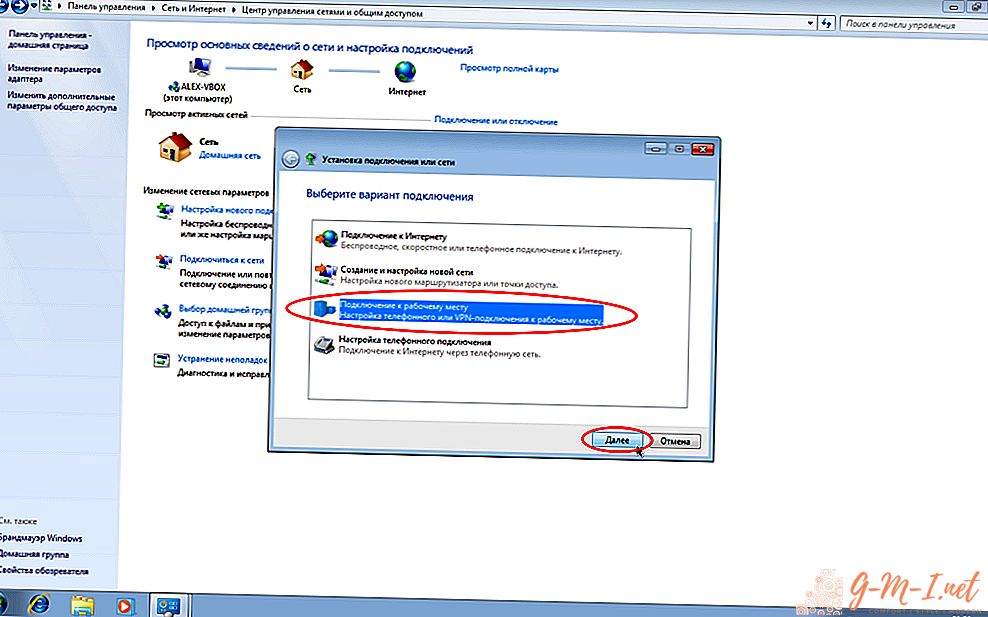
- Zadajte typ pripojenia: „VPN“.
- Na otázku systému, či nakonfigurovať pripojenie, by sa malo odpovedať kliknutím na tlačidlo „Odložiť“ ľavým tlačidlom myši.
- Ďalej musíte zadať údaje vydané poskytovateľom. Najlepšie je vypnuté nastavenie šifrovania.
Obraciame sa na používanie internetu, na to kliknite ľavým tlačidlom myši na ikonu siete v pravom dolnom rohu a vyberte požadované pripojenie VPN.
V prípadoch, keď poskytovateľ poskytuje káblový internet prostredníctvom protokolu PPPoE, mali by ste:
- Začnite vytvorením nového pripojenia kliknutím na stĺpec „Pripojenie k internetu“.
- Kliknite na kartu „Vysokorýchlostné, prostredníctvom DSL alebo kábla“.
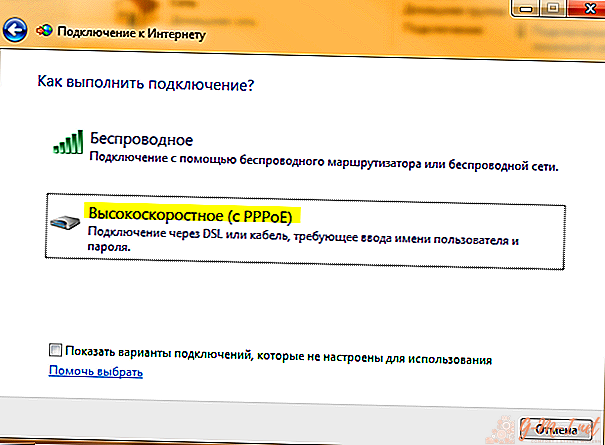
- V okne, ktoré sa otvorí, zadajte údaje z dokumentácie od poskytovateľa. Nezabudnite kliknúť na začiarkavacie políčko „Zapamätať údaje“.
Autor: ADSL
Pripojenie ADSL vyžaduje modem. Komunikácia s World Wide Web bude prebiehať prostredníctvom telefónneho kábla. Nevýhody tohto spôsobu pri pomerne nízkej rýchlosti v dôsledku zastaralého systému pripojenia.
Hlavná telefónna linka je súčasťou rozdeľovača, ktorý rozdeľuje spojenie medzi telefónom a internetom. Ďalej pomocou kábla sa musíte pripojiť k modemu prostredníctvom konektora LAN. A od toho sa už pripojte k notebooku cez konektor WAN. Takéto pripojenie je vhodné pre vzdialené dediny, kde je zlé bezdrôtové pripojenie a nie je k dispozícii žiadny kábel z optických vlákien.
Bezdrôtové pripojenie k internetu na notebooku
Pre stabilnú a vysokorýchlostnú internetovú prevádzku sú tiež vhodné dva známe spôsoby bezdrôtového pripojenia:
- Cez wifi.
- Používanie mobilného internetu.
Od wifi
Pripojenie cez Wi-Fi je možné iba v prípade, že je vo vašom notebooku modul alebo ak používate špeciálny adaptér USB Wi-Fi. Smerovač Wi-Fi sa líši od modemu v možnosti pripojenia viacerých zariadení do siete naraz. Má možnosť nastaviť heslo na ochranu pred neoprávneným použitím vašej premávky. Pri nákupe smerovača Wi-Fi sú v pokynoch uvedené výrobné heslo s prihlasovacím menom, ktoré sa podľa potreby dá zmeniť v nastaveniach zariadenia.
Ak chcete získať prístup k smerovaču Wi-Fi, musíte ho vybrať v zozname bezdrôtových sietí a zadať správne heslo na autorizáciu.
Aby smerovač pracoval správne, musia byť splnené dve dôležité podmienky:
- Správne vyberte miesto, kde bude smerovač stáť.
- Poskytnite mu nepretržitú elektrinu pre správnu prevádzku bez porúch.
Ak chcete pracovať v bezdrôtovej sieti Wi-Fi, existujú dva typy smerovačov:
- káblové smerovače;
- bezdrôtové smerovače.
Prvý typ zariadenia pracuje na princípe modemu a priamo prijíma internet prostredníctvom kábla, po ktorom ho distribuuje prostredníctvom pripojenia Wi-Fi na obmedzenú vzdialenosť. Rýchlosť pri takomto pripojení je mierne nižšia ako pri káblovom pripojení, ale je pomerne stabilná.
Bezdrôtové smerovače Wi-Fi fungujú z kariet SIM a poskytujú oveľa nižšiu rýchlosť pripojenia. Okrem toho mobilná komunikácia znižuje stabilitu prístupu na internet. Výhodou je schopnosť pracovať na notebooku kdekoľvek vďaka bezdrôtovému pripojeniu.
Cez mobilný internet
Na mobilné pripojenie prenosného počítača k sieti sa používajú modemy so vstavanou kartou SIM alebo telefónom pripojeným k počítaču prostredníctvom USB.
Modem si môžete kúpiť v komunikačnom salóne príslušného operátora - vyberte si ten, ktorý je pre vás najvýhodnejší. Zistite, či váš požadovaný poskytovateľ internetu poskytuje vašu oblasť naplno. Po zakúpení produktu zostáva iba spustenie a inštalácia softvéru.
Nastavenie mobilného modemu je veľmi jednoduché:
- Vložte modem do portu USB na prenosnom počítači.

- Počkajte na inštaláciu ovládačov a softvéru pre modem.
- Po inštalácii sa otvorí dialógové okno spustenia.
- Zadajte autorizačné údaje, ktoré ste dostali v komunikačnom salóne, a potom začiarknite políčko „Zapamätať“, aby ste ich nezadali znova.
Potom počkajte na sieťové pripojenie.
Ak chcete získať prístup na internet pomocou smartfónu, musíte:
- Pripojte smartphone k notebooku pomocou kábla USB.
- V nastaveniach telefónu nájdite kartu zodpovednú za mobilné pripojenie.
- Vyberte režim USB modemu.
- Počkajte na synchronizáciu a začnite úspešne používať internet.
Takéto pripojenie sa vyznačuje nízkou rýchlosťou, ale nevyžaduje si ďalšie náklady na nákup zariadenia na prístup k internetu. Používateľ musí iba kontrolovať svoju premávku, pretože väčšina operátorov poskytuje pre mobil malé množstvo.
Pripojenie notebooku k internetu je vo všeobecnosti pomerne ľahká úloha, dokonca aj pre začínajúcich používateľov. Môže sa vyriešiť bez kontaktu so servisným strediskom alebo bez účasti odborníka.

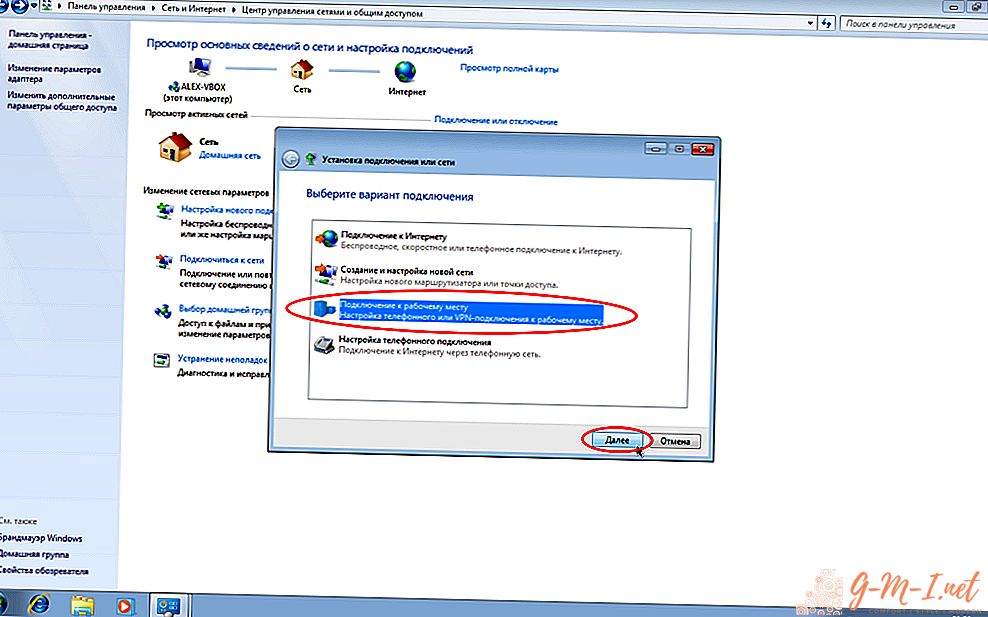
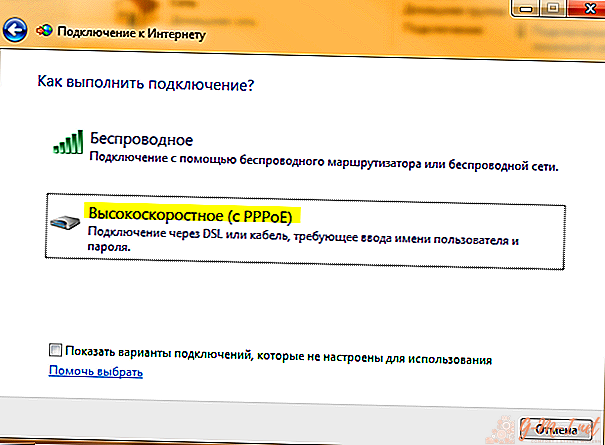

Zanechajte Svoj Komentár